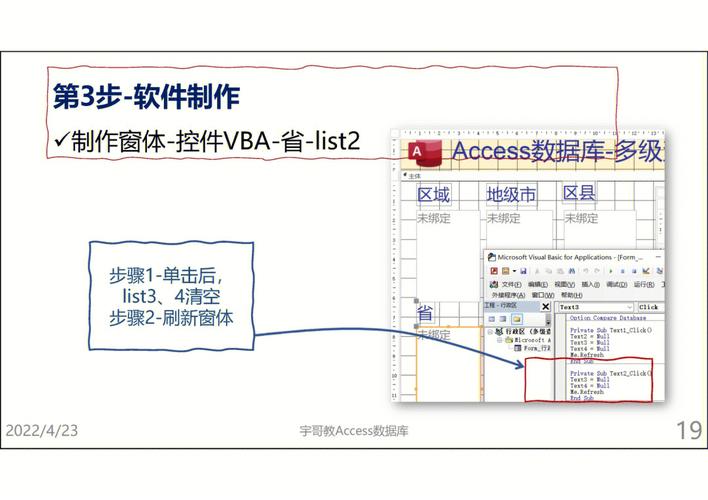以下是几篇详细的Oracle安装教程,涵盖了不同版本和操作系统的安装步骤,希望能帮助您顺利完成Oracle数据库的安装:
1. Oracle 11g 安装教程来源: CSDN博客链接: 内容概述: 下载Oracle 11g安装包。 解压安装文件并运行`setup.exe`。 配置安全更新、选择安装类型、设定数据库参数和管理口令。 安装完成后,配置Oracle服务并启动监听服务。
2. Oracle 19c 安装教程来源: CSDN博客链接: 内容概述: 从Oracle官网下载Oracle 19c安装包。 解压安装文件并运行`setup.exe`。 选择配置选项(仅设置软件)、安装选项(单实例数据库安装)、数据库版本(企业版)等。 指定Oracle主目录用户和安装位置。 完成安装后,使用`dbca`创建数据库并配置监听器。
3. Oracle 21c 安装教程来源: 博客园链接: 内容概述: 下载Oracle 21c社区免费版或企业版。 解压安装文件并运行`setup.exe`。 配置安装选项和数据库参数。 使用Oracle SQL Developer连接数据库。
4. Oracle 12c 安装教程来源: CSDN博客链接: 内容概述: 下载Oracle 12c安装包。 解压安装文件并运行`setup.exe`。 配置安全更新、选择安装类型、设定数据库参数和管理口令。 安装完成后,配置Oracle服务并启动监听服务。
5. Oracle数据库安装全攻略来源: 云原生实践链接: 内容概述: 硬件和操作系统要求。 创建Oracle用户和组。 配置环境变量。 创建数据库和配置监听器。 使用SQLPlus和SQL Developer连接数据库。
这些教程涵盖了从下载、安装到配置的完整步骤,您可以根据自己的需求选择适合的版本进行安装。希望这些资源能帮助您顺利安装Oracle数据库。
Oracle 11g数据库安装教程
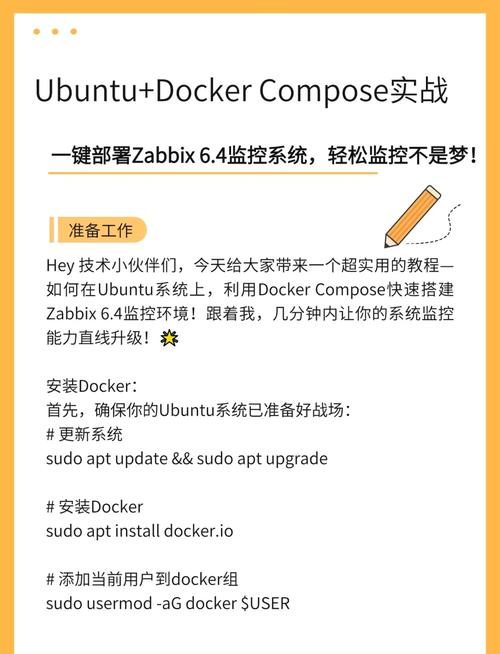
Oracle数据库是全球广泛使用的数据库管理系统之一,本文将为您详细讲解如何在Windows系统下安装Oracle 11g数据库。
在开始安装之前,请确保您的计算机满足以下要求:
操作系统:Windows 10/8/7(64位)
处理器:至少2GHz的处理器
内存:至少4GB的RAM
磁盘空间:至少10GB的可用空间
Oracle 11g安装包:从Oracle官方网站下载Oracle 11g安装包
以下是Oracle 11g数据库的安装步骤:
步骤1:下载并解压安装包
从Oracle官方网站下载Oracle 11g安装包,并将其解压到一个空的文件夹中。
步骤2:以管理员身份运行安装程序
找到解压后的文件夹,右键单击setup.exe文件,选择“以管理员身份运行”。
步骤3:接受许可协议
在安装向导中,阅读并接受Oracle Universal Installer的许可协议。
步骤4:选择安装类型
在安装类型选项中,选择“创建和配置数据库”。
步骤5:选择系统类
在系统类选项中,选择“服务器类”。
步骤6:选择网络安装选项
在网络安装选项中,选择“单实例数据库安装”。
步骤7:选择安装类型
在安装类型选项中,选择“高级安装”。
步骤8:选择产品语言
在产品语言选项中,选择“简体中文”和“英语”。
步骤9:选择数据库版本
在数据库版本选项中,选择“企业版”。
步骤10:配置安装位置
在安装位置选项中,选择或创建一个文件夹,用于存放Oracle数据库文件。
步骤11:配置监听器
在监听器配置选项中,选择“监听器配置助手”,并按照向导提示完成监听器配置。
步骤12:创建数据库
在创建数据库选项中,选择“创建数据库”,并按照向导提示完成数据库创建。
步骤13:完成安装
完成以上步骤后,Oracle 11g数据库安装完成。
以下是安装过程中可能遇到的一些常见问题及解决方法:
问题1:安装过程中出现“目录不可以有中文以及空格”的错误
解决方法:请确保安装路径中不包含中文和空格。
问题2:安装过程中出现“当前安装的用户必须有管理员权限或者就是Administrator”的错误
解决方法:请以管理员身份运行安装程序。
问题3:安装过程中出现“先决条件检查不通过”的错误
解决方法:请检查系统是否满足Oracle 11g的先决条件,如磁盘空间、内存等。
问题4:安装过程中出现“Java虚拟机错误”
解决